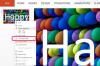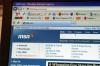Codifique por cores sua lista suspensa de cores.
A criação de listas suspensas no Excel requer o uso de algumas funções diferentes, mas o Excel 2003 torna isso fácil de criar e modificar suas listas suspensas e, em seguida, aplicá-las a uma ou mais células em seu pasta de trabalho. Para criar uma lista suspensa de cores que os usuários podem selecionar, é útil decidir a ordem em que você deseja que as cores sejam aparecem antes de criar a lista, como mais comumente selecionados primeiro, ordem alfabética ou a ordem em que aparecem na cor roda.
Passo 1
Abra a pasta de trabalho do Excel 2003 na qual deseja inserir a lista suspensa.
Vídeo do dia
Passo 2
Clique na guia de uma planilha não utilizada para abri-la. Se você não tiver uma planilha não utilizada, clique com o botão direito na guia de uma planilha existente e selecione "Inserir", a "Planilha" e clique em "OK".
etapa 3
Liste suas cores em uma única coluna na nova planilha, usando a ordem que você determinou. Por exemplo, você pode ter "Vermelho" na célula A1, "Laranja" na célula A2, "Amarelo" na célula A3 e assim por diante, se estiver usando a ordem do disco de cores.
Passo 4
Realce todas as células em sua coluna que possuem cores clicando na cor superior e arrastando o mouse para a cor inferior antes de soltar o botão do mouse.
Etapa 5
Digite a palavra "Cores" (sem aspas) na caixa do nome, que é o campo em branco na parte superior da planilha à esquerda da barra de fórmulas. Se você não conseguir encontrar esta caixa, clique uma vez em qualquer célula. O nome dessa célula, como "B17", aparecerá na caixa de nome. Depois de localizar a caixa, realce novamente a coluna de cores e digite "Cores" na caixa.
Etapa 6
Clique na guia da planilha onde deseja que a lista suspensa apareça e, em seguida, clique na célula onde deseja que a lista seja colocada.
Etapa 7
Clique em “Dados” na barra de ferramentas e depois em “Validação”. Clique na guia "Configurações" se não for a guia aberta no momento.
Etapa 8
Selecione "Lista" no campo ao lado de "Permitir".
Etapa 9
Digite "= cores" (sem aspas) na caixa "Fonte" e clique em "OK". Isso aplica a lista suspensa a essa célula. Para acessar a lista, clique na célula, clique na seta para baixo que aparece à direita da célula e, a seguir, clique na cor de sua escolha.
Etapa 10
Clique na célula com sua lista suspensa e selecione "Formatar" e, em seguida, "Formatação condicional".
Etapa 11
Selecione "igual a" na segunda caixa suspensa na caixa de diálogo de formatação condicional e digite o nome da primeira cor no terceiro campo. Certifique-se de que a primeira caixa diz "O valor da célula é" e clique no botão "Formatar". Para fazer com que a cor da fonte corresponda à palavra, selecione sua cor na lista suspensa em "Cor". Para mude a cor de fundo, clique na guia "Padrões" e selecione sua cor nas opções forneceu.
Etapa 12
Clique em "OK" e em "Adicionar" e continue definindo a formatação condicional para cada cor. Por exemplo, selecione para um valor de célula "É igual a" e "vermelho" na segunda e terceira caixas, selecione a formatação de fonte ou fundo vermelho na caixa de diálogo "Formatar". Quando todas as cores forem inseridas e os formatos selecionados, clique em "OK".
Etapa 13
Clique na seta ao lado de sua lista suspensa e selecione uma cor da lista. A fonte da célula ou cor de fundo mudará para a cor selecionada.
Dica
Apenas nomes de intervalos de células de uma palavra são permitidos; o nome deve ser digitado na caixa de fontes exatamente como foi inserido na caixa de nome, incluindo letras maiúsculas e minúsculas.